Deepin-lite ikonuppsättning för Linux
Som Winaero-läsare kanske vet använder jag även Linux förutom Windows. Jag testar alltid nya teman och ikoner för Linux. Nyligen hittade jag en distro med en snygg ikonuppsättning som heter Deepin Linux. Jag är inget fan av själva distron, men jag gillar vissa delar av dess utseende. Dess mappikoner ser fräscha och vackra ut. Här är ikonuppsättningen "Deepin-lite" som jag gjorde för att använda dessa mappikoner i vilken GTK+-skrivbordsmiljö som helst.
Annons
Den ursprungliga "Deepin"-ikonuppsättningen var med fina blå ikoner för användarmappar och gröna ikoner för andra mappar. Dessutom erbjuder ikonuppsättningen ett antal symboliska ikoner och ikoner av mimetyp. Den nyligen uppdaterade versionen av Deepin-ikoner ser dock ut så här:

Den är starkt baserad på Flattr-ikonuppsättningen och kräver att den är installerad. Tekniskt sett är det en omfärgad version av Flattr. Du kan kontrollera det själv genom att titta på den här skärmdumpen av Flattr-ikoner:
Deepin-lite-ikonuppsättningen är baserad på en av de tidigare versionerna av Deepin-ikoner. Den kommer med snyggare ikoner för mappar. Istället för Flattr, som är särskilt ofullständig, fick jag den att ärva de populära Moka- och Faba-ikonuppsättningarna. Jag ersatte också den gröna "default"-mappen som användes i tidigare Deepin-ikoner med en tydlig blå ikon. Resultatet är som följer:

Den använder mappar och symboliska ikoner från den ursprungliga Deepin-ikonuppsättningen. Resten av ikonerna som mimtyper, actionikoner etc är lånade från Moka och Faba.
Gör följande för att få det att fungera.
- Installera Faba-ikoner (scrolla ner på sidan till Faba-sektionen).
- Installera Moka-ikoner
- Ladda ner Deepin-lite-ikonuppsättningen och packa upp den till mappen /home/user/.icons.
Gå sedan till alternativen för din föredragna skrivbordsmiljö och välj ikonerna där. Så här ser det ut i XFCE: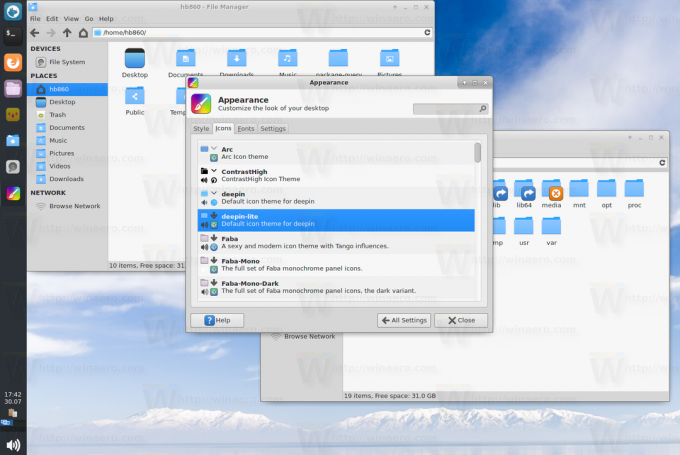
Det är allt. Alla krediter går till respektive författare. Jag har bara redigerat temafilen och blandat några ikoner.
